近期有很多小伙伴咨询小编word制表位怎么用,接下来就让我们一起学习一下word制表位的使用方法吧,希望可以帮助到大家。
word制表位怎么用?word制表位的使用方法
第一步:打开Word(如图所示)。
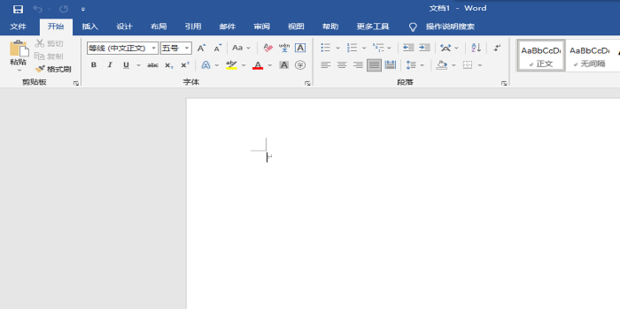
第二步:点击视图(如图所示)。
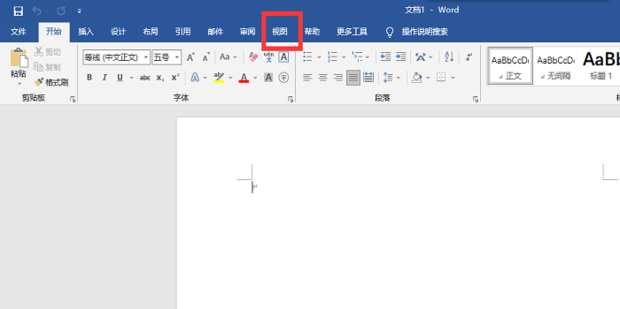
第三步:勾选标尺(如图所示)。
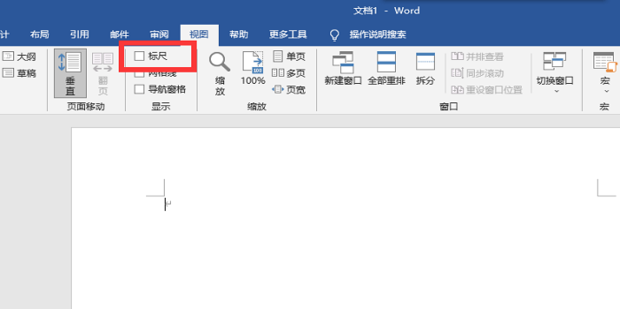
第四步:这样就可以添加制表位(如图所示)。
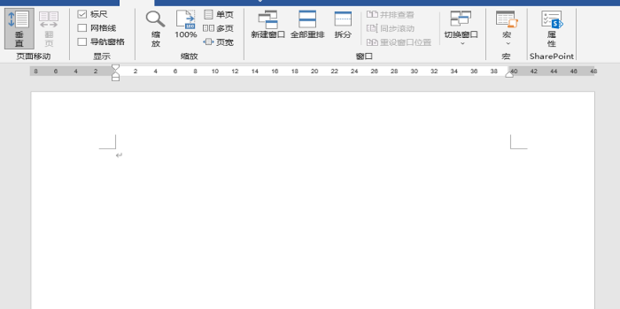
第五步:左右拖动设置制表位(如图所示)。
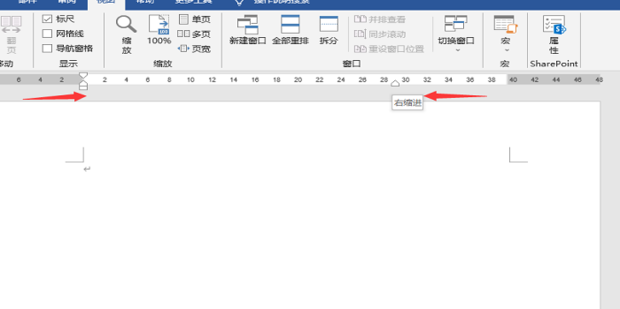
第六步:双击对制表位格式进行设置(如图所示)。
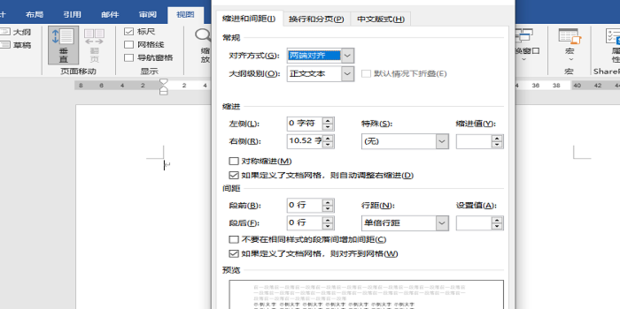
上面就是小编为大家带来的word制表位怎么用的全部内容,更多精彩教程尽在华军下载。











